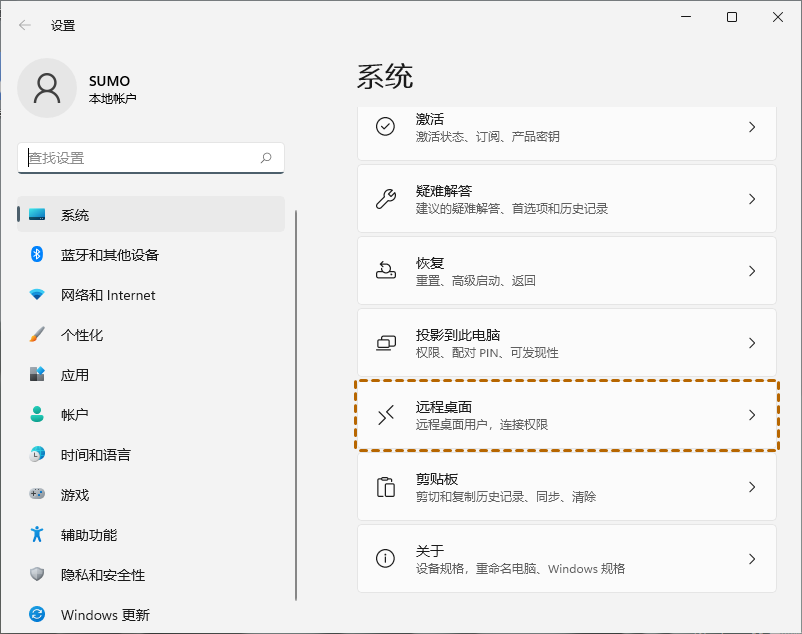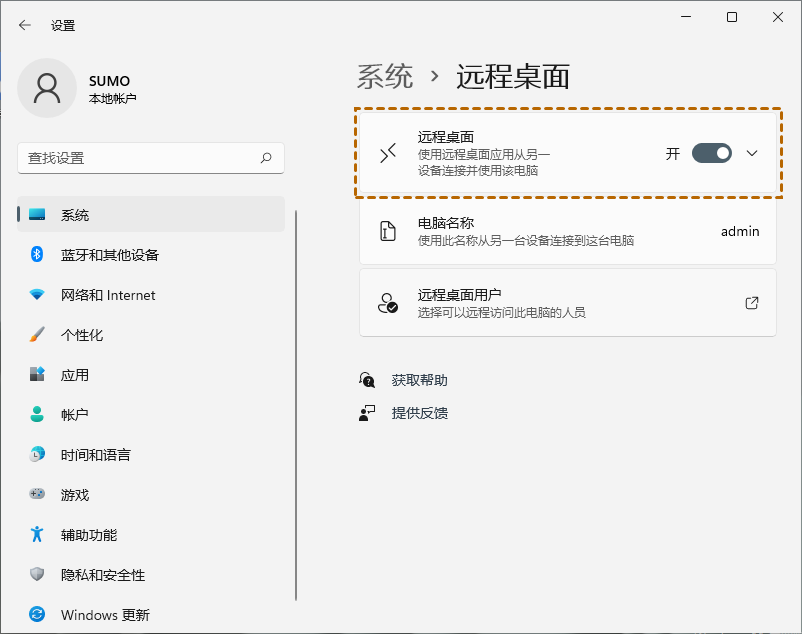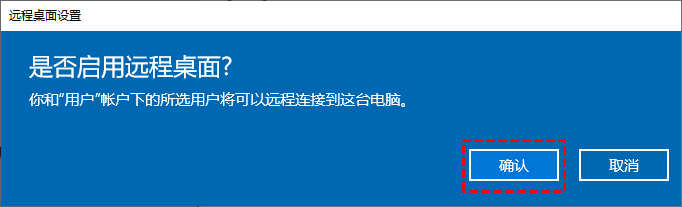分享Windows远程桌面设置的连接详细步骤!
详细阅读本篇文章我将为您分享,Win10和Win11远程桌面设置的连接详细步骤!
Win11怎么使用远程桌面连接?
微软推出的Win11系统带来了不少新功能和改进,Win11远程桌面连接就是其中之一。通过这个功能,用户能远程访问和控制另一台电脑。不过,很多用户升级到Win11后,不太清楚Win11远程桌面的设置位置。下面将详细讲解在Win11和Win系统上如何远程桌面设置以及使用远程桌面的步骤,一起来看看吧!

第一步、开启远程桌面
要在Win11上设置远程桌面,首先需要在被控制的电脑上开启远程桌面功能,步骤如下:
步骤1.首先,同时按下键盘上的 Windows徽标键 + I键,打开Windows设置界面。在左侧边栏中找到并点击“系统”选项。接着,在右侧窗格里找到并选择“远程桌面”。
步骤2.将“远程桌面”旁边的开关按钮拨到“开”的位置,这样就启用了远程桌面功能。
第二步、远程连接电脑
有时Win11远程桌面连不上,可能是因为被控电脑没开远程桌面,或者两台电脑不在同一个网络里。开启远程桌面后,您就可以在自己的电脑上操作了,Win11远程桌面设置步骤如下:点击任务栏上的“开始”按钮,在搜索框里输入“远程桌面连接”,打开它,然后在“计算机”栏里输入被控电脑的IP地址或名称,点“连接”即可尝试远程连接那台电脑。
Win10如何设置远程连接?
前面提到,Win11系统如何设置远程桌面连接,接下来我们讲一讲Win10系统。Windows 10系统自带的远程桌面功能,能让用户通过网络像坐在那台电脑前一样操作它。不管是帮家人处理电脑问题,还是在外面访问办公室电脑,这个功能都比较方便。不过,有些朋友还不清楚怎么在Win10系统上进行远程桌面设置。下面就来一步步说明Win10远程连接的全过程设置。
第一步、开启目标电脑的远程访问权限
想要其他设备能连上这台电脑,首先得在这台目标电脑上打开远程桌面功能。Windows远程桌面设置操作如下:
步骤1.同时按下键盘上的 Windows徽标键 + I键,打开系统设置界面。点击左上角的“系统”选项卡。在系统设置页面左侧,找到“远程桌面”选项。右侧会出现相关设置,点击“启用远程桌面”旁边的开关按钮。
步骤2.系统可能会弹出一个确认窗口,提示开启此功能可能涉及的安全注意事项。阅读后,点击底部的“确认”按钮,这样就打开了功能。
第二步、获取被控电脑的IP地址
每台联网电脑都有一个独特的IP地址,就像是网络上的地址。获取它的步骤是:
步骤1.在任务栏的搜索框里输入“CMD”,找到“命令提示符”后,选择“以管理员身份运行”。
步骤2.在打开的黑底窗口里,输入命令 ipconfig 然后按回车键。在显示的信息里,找到“IPv4 地址”后面跟着的一串数字(样子像 192.168.X.X 或 10.X.X.X),把它记下来,这就是您需要的IP地址。
第三步、从主控端发起远程连接
当目标电脑远程桌面设置好后,就可以用您手上的电脑(主控端)去连接它了:
步骤1.点击任务栏的“开始”按钮,在搜索框输入“远程桌面连接”,点击出现的那个应用程序图标。
步骤2.在打开的连接窗口的“计算机”输入框里,粘贴您刚才记下的那个IP地址。点击右下角的“连接”按钮。系统会要求验证账户,输入目标电脑的用户名和密码(或PIN码)后,如果验证通过,您就能看到并操作那台电脑的桌面了。
补充说明:
- 如果连不上,请检查两台电脑是否在同一个网络(比如同一个WiFi),或者目标电脑的防火墙有没有阻止连接(需要允许3389端口)。
- 第一次连接时,需要输入目标电脑上已有的用户名和对应的密码。为了方便,您可以在目标电脑上设置一个PIN码或开启自动登录(但需注意安全)。
- 如果您在外面想连回家里的电脑(不在同一个网络),需要在您家里的路由器上设置“端口转发”(指向3389端口和目标电脑的内网IP),并且连接时需要使用家里的公网IP地址或者设置的动态域名。
- 远程操作完成后,为了安全考虑,建议在目标电脑上关闭远程桌面功能,或者设置一个访问密码(如果需要保持开启)。
- 通过以上三个主要步骤,就能在Win10系统上建立起远程连接通道。这个功能在帮家人解决电脑问题或者远程办公时,是比较实用的。
拓展阅读:Win10家庭版如何设置远程桌面连接?💥
如果对方的电脑是Win10专业版或企业版等,您可以直接用系统自带的远程桌面。但如果对方的电脑是Win10家庭版,系统本身不支持被远程桌面连接(只能连接别人),怎么办呢?这时,您可以考虑使用像远程看看这样的第三方远程桌面软件。
远程看看是一款可以免费使用的远程控制软件。它支持各种Windows版本,无论您的电脑是Windows 10专业版还是Windows 11家庭版,都可以用远程看看访问和控制它。它还支持iOS和Android设备,这意味着您甚至可以用手机来远程控制电脑。
步骤1.访问远程看看官网下载中心,在您和您朋友的电脑上都下载安装软件,安装后运行。在两台电脑上注册并登录同一个账号。
步骤2.在您这台Win10家庭版电脑的软件里,找到“设备”选项。在设备列表中找到您朋友的电脑名称,点击它,然后选择“一键控制”,就能发起连接请求了。
连接成功后,在远程桌面的窗口上方,远程看看提供了一些快捷操作按钮。比如:可以调整远程桌面的显示大小(分辨率)、改变画面清晰度(画质)、或者远程关闭被控电脑等。除了这些,远程看看还支持同时控制多台电脑,或者设置好去控制那些没人在旁边的电脑(无人值守访问)。
结论
本文介绍了Win10以及Win11两个系统远程桌面设置方法,并提供了详细的操作步骤。此外,还分享了一款好用的远程控制工具,可以解决Windows系统家庭版不能实现远程桌面的困扰,使用远程看看的用户可以随时随地的实现远程控制。以上就是本文的全部内容,希望能够帮助到您。